4 функции на Facebook, които всеки администратор на страница трябва да знае
Като Администратор на страницата във Facebook, винаги трябва да търсите начини да подобрите ефективността на страницата си или да намерите по-лесни начини да го актуализирате.
Ето някои функции на страницата във Facebook и свързани съвети, за които всеки опитен потребител трябва да знае.
Използвайте видео или слайдшоу като основна снимка
Вашата страница снимка на корицата е отличен начин да направите силно първо впечатление, защото това е първото нещо, което хората виждат, когато посетят страницата ви във Facebook. Но не е задължително да е снимка.
Когато задържите курсора върху корицата си и изберете Смяна на капака, опциите се появяват в падащ списък, който ви позволява да избирате видеоклипове или слайдшоута. Видеоклиповете и слайдшоутата придават анимиран ефект на корицата ви, което е чудесен начин да разкажете историята си.
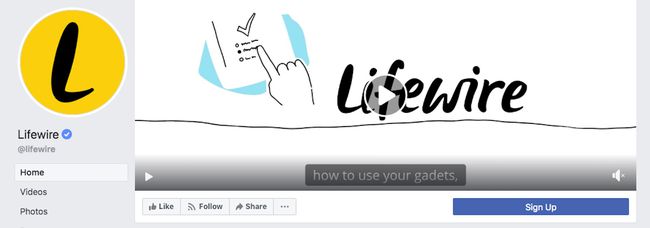
Видеоклиповете трябва да са с дължина между 20 и 90 секунди и най-малко 820 x 312 пиксела с препоръчителен размер 820 x 462 пиксела.
Закачете важни публикации в горната част на хронологията на страницата
Ако сте направили важно съобщение на страницата си във Facebook, уверете се, че всеки, който дойде на вашата страница, го вижда първи, като го закрепите в горната част на времевата линия на страницата. По този начин можете да продължите да публикувате според обичайния си график, без закрепената публикация да се движи надолу по времевата ви линия.
За да фиксирате публикация, изберете трите точки в горния десен ъгъл на която и да е публикация и изберете Фиксиране в началото на страницата от падащия списък.
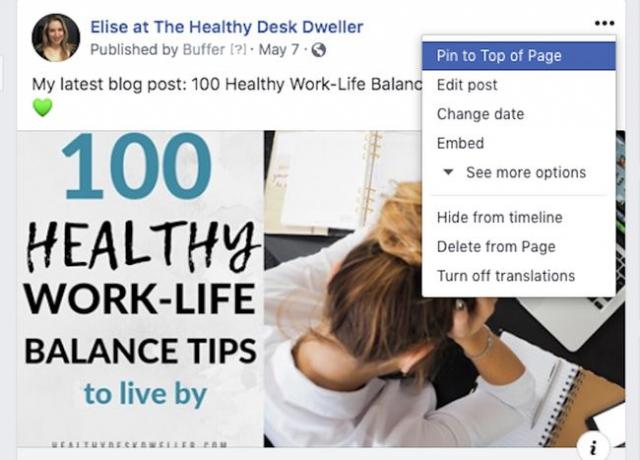
Добавете бутон с призив за действие
Лесен начин да ангажирате феновете си и да разширите базата си от фенове е с бутон с призив за действие, който позволява на хората да се свържат с вас, да пазаруват, да научат повече за вашия бизнес, да направят поръчка и др.
-
Изберете Добавете бутон под корицата на вашата страница.
-
Изберете бутон от падащото меню.
-
Следвайте инструкциите на екрана.
-
Изберете Запазете.
-
Изберете редактиране върху бутона с подканваща фраза, за да тествате или редактирате новия бутон.
Планирайте публикациите си директно във Facebook
Facebook има вградена функция за планиране на публикации. Можете да планирате публикации без да използвате инструменти на трети страни като Буфер или HootSuite.
За да планирате публикация, изберете стрелка надолу на Споделете сега бутон под редактора на публикация. Изберете График от падащия списък и изберете календар икона за избор на дата. След това въведете съответното време в времево поле до него.
Изберете График да свърша.
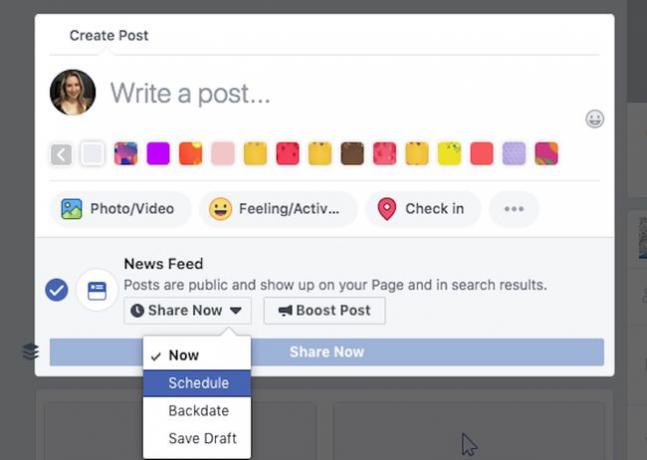
Можете също да планирате публикации в миналото, като изберете Задна дата от Споделяне сега + стрелка надолу бутон. Можете да изберете година, месец и ден, така че публикацията ви да се показва в миналото на времевата линия на страницата ви. Имате и опцията да го скриете от вашата емисия за новини.
Предимствата на планирането във Facebook
- Можете да планирате в бъдеще, както и да поставите задна дата на публикация в миналото. Ако поставите задна дата на публикация, тя се появява веднага на съответното място в хронологията на страницата.
- Можете да планирате актуализации на състоянието, снимки, видеоклипове, събития и важни етапи.
- Функцията за планиране е безплатна и е част от Facebook.
Недостатъците на планирането във Facebook
- Можете да планирате само шест месеца напред.
- Планирането на Facebook е достъпно само за администраторите на Facebook страници, които да използват на своите страници. Не е достъпно за индивидуални профили във Facebook.
- Не можете да споделите публикация от друга страница на вашата страница чрез планиране.
- Не можете да планирате публикация за друга страница, различна от вашата.
- Насрочените публикации трябва да бъдат създадени най-малко десет минути от момента, в който публикувате.
- Можете да планирате публикации само на интервали от десет минути.
- След като насрочите публикация, не можете да променяте или редактирате съдържанието. Можете да редактирате само часа, в който ще бъде публикуван.
- За да намерите дневника на дейностите, изберете Настройки в горната част на страницата си и изберете Дневник дейност в лявата колона в долната част.
